Az első dolog, amit tegnap este láttam, amikor elindítottam a PC-t, egy figyelmeztetés volt, hogy a Google megakadályozta az alapértelmezett keresési beállítás megváltoztatását. Alapértelmezés szerint nem akartam átkapcsolni a kereséstől a Google-on keresztül. Még a keresési változást sem vettem figyelembe, függetlenül attól, hogy Bing szép tapéta.
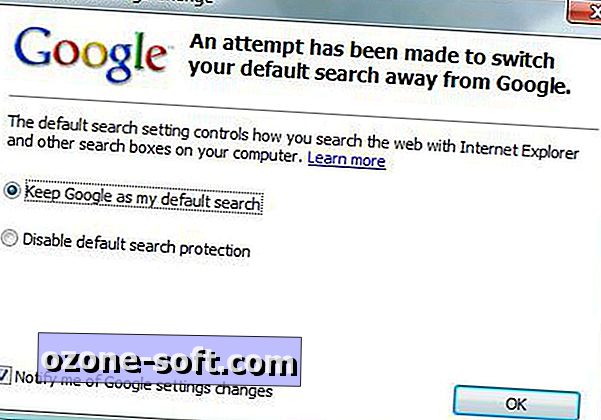
Ahhoz, hogy megtudja, hogy melyik program megpróbálja megváltoztatni a keresési alapértelmezettet, megnyitottam a Vista Eseménynaplót a Windows gomb megnyomásával, az esemény-megjelenítő beírásával és az Enter megnyomásával. A bal oldali ablaktáblán rákattintottam az Alkalmazásra, és görgetett a figyelmeztető jelzés megjelenésének közelítő időpontjára. Mindössze két másodperc múlva felismerte, hogy a Windows Search Service megpróbálta megváltoztatni a keresési alapértelmezettet.
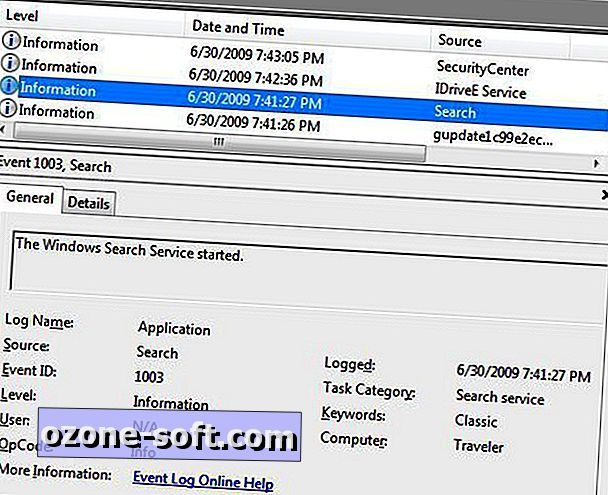
Nos, nem tudom bizonyítani, hogy kizárólag az Event Viewer naplókon alapul, de biztosan azt mondhatjuk, hogy a keresési szolgáltatás a legfőbb gyanúsított. Megkönnyebbültem, hogy a Google megakadályozta a változást, de nem emlékszem arra, hogy kérem a céget. Az Internet Explorerben a Google Eszköztár beállításaiban találtam a riasztási beállítást.
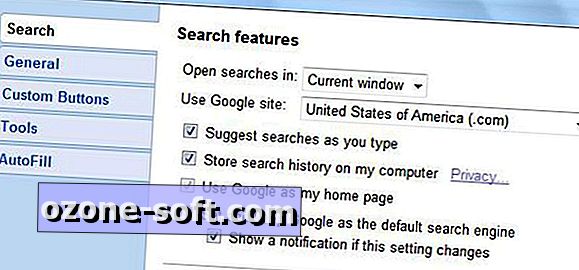
Ironikus, hogy nem találtam hasonló beállítást a Firefoxhoz tartozó Google Eszköztár legújabb verziójában (5.0.20090324), amely az alapértelmezett böngészőm.
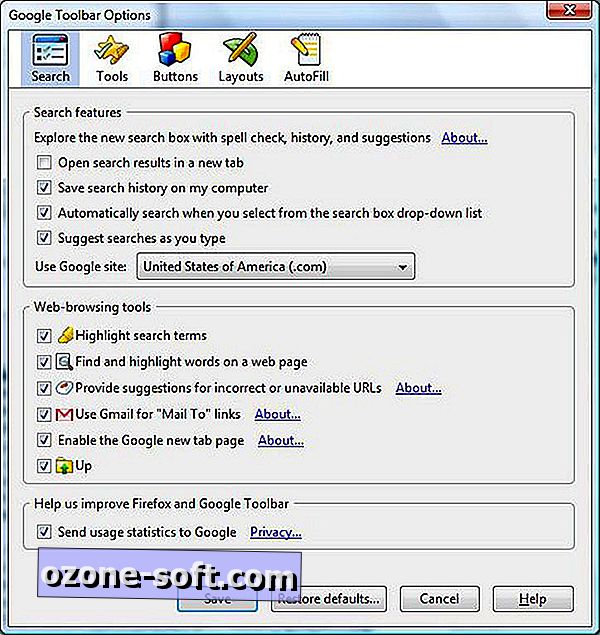
Ha úgy találja, hogy a keresési alapértelmezett értéket váratlanul megváltoztatták, akkor az alaphelyzetbe állítása is egyszerű. A Firefoxban írja be a about: config parancsot a címsorba, és nyomja meg az Enter billentyűt. Keresse meg és kattintson duplán a browser.search.defaultenginename elemre. Írja be a keresési legördülő menüben felsorolt keresési szolgáltatások nevét, majd nyomja meg az OK gombot.
Ha keresőmotort szeretne hozzáadni a listához, kattintson a Keresőmotorok kezelése elemre, majd kattintson a További keresőmotorok elemre . Töltse le a választott motort, és indítsa újra a Firefoxot, hogy megnézze azt a menüben található keresési lehetőségek között.
Ahhoz, hogy ugyanazt a változást hajtsa végre az Internet Explorer 8 programban, kattintson a lefelé mutató nyílra a keresőmező jobb oldalán, és válassza a Keresési szolgáltatók kezelése lehetőséget. Hajtsa végre a választást, és válassza a Beállítás alapértelmezettként lehetőséget. Vagy válassza a További szolgáltatók keresése lehetőséget, válasszon egy keresési szolgáltatást, és az IE keresési beállításainak kibontásához kattintson az Hozzáadás az Internet Explorerhez gombra.
A Google Chrome böngészőjében található keresési alapértelmezés megváltoztatásához kattintson a jobb felső sarokban lévő csavarkulcs ikonra, válassza az Opciók lehetőséget, és válassza ki a "Alapértelmezett keresés" legördülő menüben az Alapok lap alján. Sajnos nincs egyszerű módja a keresési szolgáltatók hozzáadására a Chrome listájára, bár több lehetőséget is láthat a Kezelés, a felsorolt szolgáltatások egyikének kiválasztásával, és kattintson a Hozzáadás gombra.


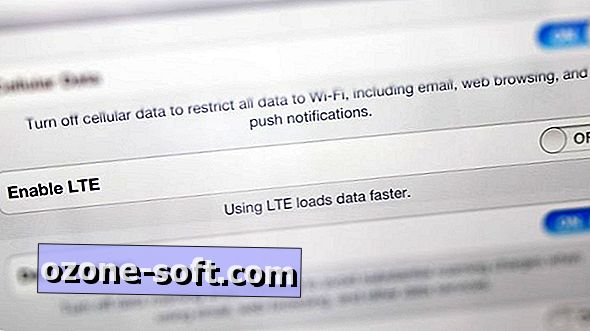







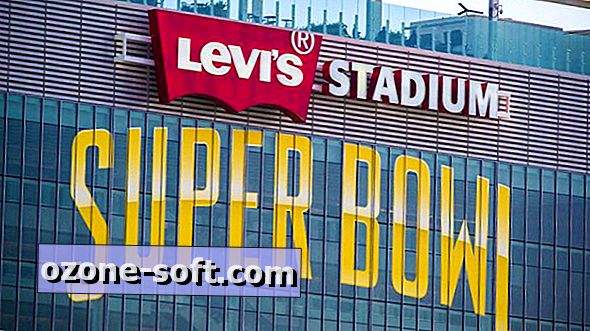


Hagyjuk Meg Véleményét